win11系统关闭程序兼容性助手的步骤 win11程序兼容性助手如何关闭
更新时间:2024-01-06 13:40:35作者:xiaoliu
随着Win11系统的推出,程序兼容性助手成为了一项重要的功能,它可以帮助用户在Win11系统上运行老旧的软件和应用,有时候我们可能需要关闭这个助手,例如当我们不再需要运行老旧软件,或者出于其他原因希望关闭这个功能时。如何关闭Win11系统中的程序兼容性助手呢?下面将为大家介绍具体的操作步骤。
具体步骤如下:
1、首先按下键盘平“win+r”组合键打开运行。
2、接着在其中输入“services.msc”回车打开服务。
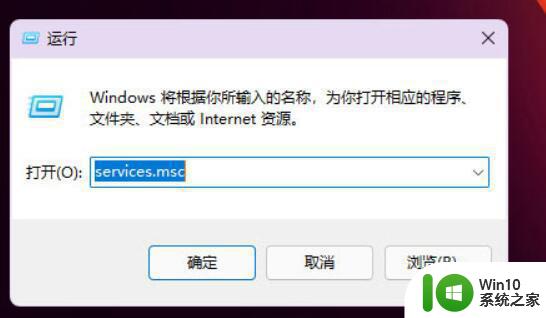
3、然后双击打开其中的“ProgramCompatibilityAssistantService”服务。
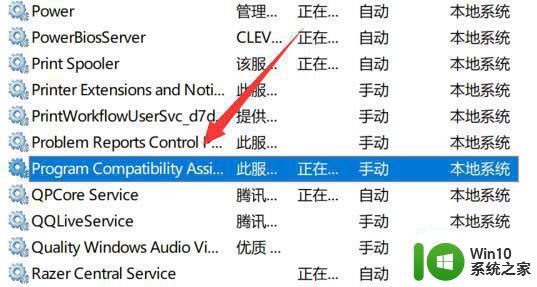
4、打开后,将启动类型改为“禁用”并点击下方“停止”
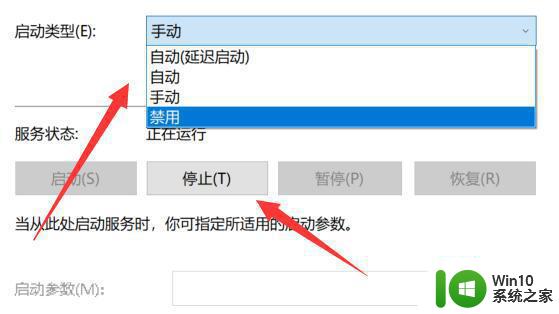
5、最后点击下方“确定”就可以关闭程序兼容性助手了。
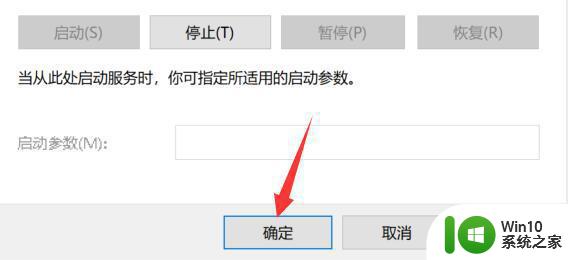
以上就是关闭win11系统程序兼容性助手的步骤的全部内容,如果有遇到相同问题的用户,可以参考本文中介绍的步骤进行修复,希望对大家有所帮助。
win11系统关闭程序兼容性助手的步骤 win11程序兼容性助手如何关闭相关教程
- win11系统兼容性如何设置 win11系统兼容性设置的方法及步骤
- 关闭win11语音助手如何操作 win11关闭语音助手的步骤
- win11关闭任务栏专注助手的步骤 win11关闭专注助手的方法
- 如何在win11系统中设置应用程序的兼容性 win11系统兼容性问题解决方法及调整技巧
- nvidia驱动程序与win11系统不兼容如何解决 nvidia驱动程序与win11系统不兼容原因是什么
- win11系统兼容性好吗 Win11对游戏兼容性的影响
- 怎么关闭win11语音助手 win11语音助手怎么关闭
- win11兼容性如何设置 win11兼容性设置方法
- win11能否兼容win10应用程序 win11是否兼容win10的软件
- win11没有兼容性视图解决方法 win11属性没有兼容性怎么解决
- win11系统兼容性设置在哪里 win11兼容模式怎么设置
- win11系统怎么开启兼容模式 win11兼容性怎么设置
- win11系统启动explorer.exe无响应怎么解决 Win11系统启动时explorer.exe停止工作如何处理
- win11显卡控制面板不见了如何找回 win11显卡控制面板丢失怎么办
- win11安卓子系统更新到1.8.32836.0版本 可以调用gpu独立显卡 Win11安卓子系统1.8.32836.0版本GPU独立显卡支持
- Win11电脑中服务器时间与本地时间不一致如何处理 Win11电脑服务器时间与本地时间不同怎么办
win11系统教程推荐
- 1 win11安卓子系统更新到1.8.32836.0版本 可以调用gpu独立显卡 Win11安卓子系统1.8.32836.0版本GPU独立显卡支持
- 2 Win11电脑中服务器时间与本地时间不一致如何处理 Win11电脑服务器时间与本地时间不同怎么办
- 3 win11系统禁用笔记本自带键盘的有效方法 如何在win11系统下禁用笔记本自带键盘
- 4 升级Win11 22000.588时提示“不满足系统要求”如何解决 Win11 22000.588系统要求不满足怎么办
- 5 预览体验计划win11更新不了如何解决 Win11更新失败怎么办
- 6 Win11系统蓝屏显示你的电脑遇到问题需要重新启动如何解决 Win11系统蓝屏显示如何定位和解决问题
- 7 win11自动修复提示无法修复你的电脑srttrail.txt如何解决 Win11自动修复提示srttrail.txt无法修复解决方法
- 8 开启tpm还是显示不支持win11系统如何解决 如何在不支持Win11系统的设备上开启TPM功能
- 9 华硕笔记本升级win11错误代码0xC1900101或0x80070002的解决方法 华硕笔记本win11升级失败解决方法
- 10 win11玩游戏老是弹出输入法解决方法 Win11玩游戏输入法弹出怎么办
win11系统推荐
- 1 win11系统下载纯净版iso镜像文件
- 2 windows11正式版安装包下载地址v2023.10
- 3 windows11中文版下载地址v2023.08
- 4 win11预览版2023.08中文iso镜像下载v2023.08
- 5 windows11 2023.07 beta版iso镜像下载v2023.07
- 6 windows11 2023.06正式版iso镜像下载v2023.06
- 7 win11安卓子系统Windows Subsystem For Android离线下载
- 8 游戏专用Ghost win11 64位智能装机版
- 9 中关村win11 64位中文版镜像
- 10 戴尔笔记本专用win11 64位 最新官方版